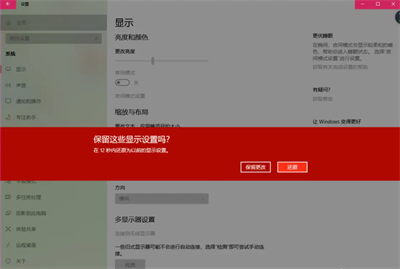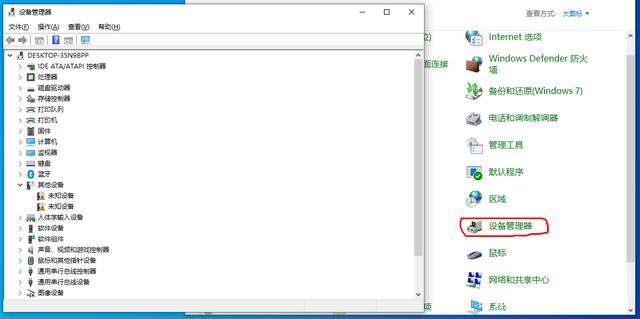首页
Win10系统不激活调节分辨率的方法
Win10系统不激活调节分辨率的方法
2022-12-21 05:15:15
来源:互联网
作者:admin
当用户安装完系统后如果没有激活,就会有一些系统功能无法使用,最近就有用户遇到了想要调整分离率却无法调整的问题。本期小编为大家整理的是Win10系统不激活调节分辨率的方法,感兴趣的小伙伴快来看看吧。
Win10系统不激活调节分辨率的方法
原因:很多用户在Win10系统重启(重新安装或升级)后显示分辨率很低,并且无法调整的问题,这是由于显卡驱动没有正确安装或显卡驱动错误引起的。
解决方法:
一、利用第三方驱动安装工具修复问题:
使用驱动精灵【点击下载】、360驱动大师【点击下载】、 驱动人生【点击下载】等工具,安装软件后点击“自动检测”,软件就会搜索到需要安装的驱动和出错的驱动,然后自动完成安装。
二、手动更新显卡驱动
1、如果您知道自己的显卡型号,也可以从显卡官方网站下载相应的驱动程序,右键单击桌面上的计算机图标,单击“管理”,打开“设备管理器”。
2、在设备管理器中打开显示适配器,右键单击其中的显卡设备,单击更新驱动程序,然后手动查找已下载的显卡驱动程序。
以上就是小编给大家分享的Win10系统不激活调节分辨率的方法,想要了解更多内容,请关注本站,小编会持续为大家更新更多相关攻略。
精品游戏
换一批